
效果图

原图一

原图二
1、如果要进行外景合成,一般要先找一张漂亮的外景图,可以上百度的图片搜索,非常多,这里选用一张武夷山的竹排图作为背景,先在photoshop中打开原图一(本教程采用photoshop CS5制作,部分步骤低级版本可能不一样),在背景上单击右键选择复制图层菜单,将背景复制一个副本图层背景 副本,如下图所示:

2、单击选择魔棒工具,将容差设置为52,在白色天空处进行单击选择,可按住Shift键进行多次单击,尽量把所有白色天空部分选中,如果部分区域无法选中,可以利用快速蒙版进行细节处理,效果如下图所示:

3、新建一个空白图层1,然后选择菜单选择->调整边缘,在弹出的窗口中将智能半径打勾,并设置半径为2,这样就能让边缘过渡显得自然一些,如下图所示:
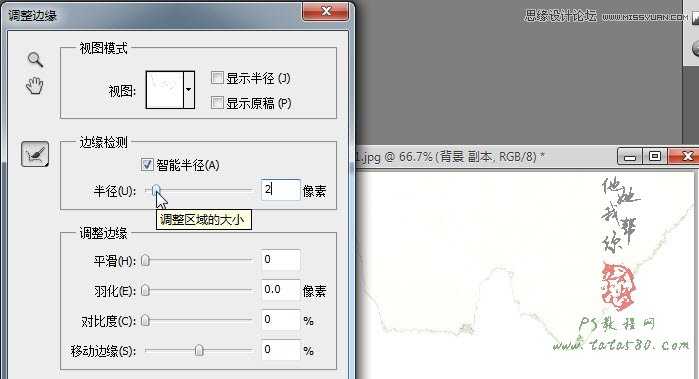
4、单击渐变工具,设置淡蓝到白色的线性渐变效果,如下图所示:
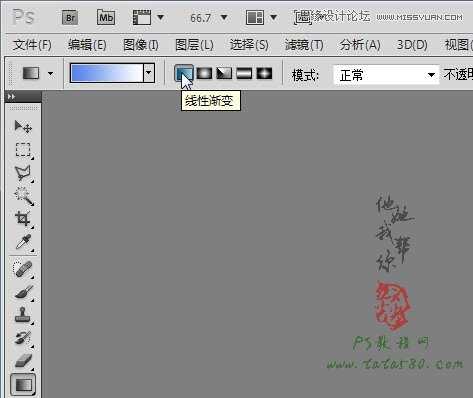
5、然后从下往上拉到生成渐变,一定要保留选区,效果如下图所示:

6、再单击选择画笔工具,选择一个白云笔刷,设置前景色为白色,然后在图层1上单击生成白云效果,如下图所示:

7、接着打开原图二,或将自己想要合成的婚纱照打开,先将背景解锁或复制一个背景副本,然后利用磁性套索或钢笔工具将人像部分选中,效果如下图所示:

8、选择菜单选择->调整边缘,勾选智能半径,设置半径为1,其它参数如下图所示:

9、确定边缘调整后,会自动生成人像的图层蒙版,单击移动工具,将人像连同图层蒙版一起拖入到原图一中,利用编辑->自由变换适当调整大小及位置,效果如下图所示:

10、按住Ctrl+Shift+Alt+E进行盖印图层,生成图层2(CS5之前的版本要先新建图层2才行),如下图所示:

11、本实例原图二中的人像的左边婚纱有缺角,接下来进行边角处理,确保图层2处于选中状态,利用磁性套索或钢笔工具将右下角的婚纱选中,效果如下图所示:

12、按Ctrl+C复制,然后再按Ctrl+V粘贴生成图层3,然后把图层3移动到左边缺角的部分,利用编辑->自由变换适当调整大小及方向,如下图所示:

13、用同样的方法再生成一个图层4,同样移动到左边的位置,适当调整大小及方向,最终的目的就是要把缺角的婚纱补完整,效果如下图所示:

14、再按住Ctrl+Shift+Alt+E进行盖印图层,生成图层5,如下图所示:

15、到此基本上就完成了婚纱外景的合成,不过一般最后还要进行整体的色彩调整,单击图层面板下方的创建新的填充或调整图层按钮,选择色彩平衡,如下图所示:

16、先进行中间调的调节,调整色彩没有定性,可以根据你自己的喜欢进行调整,本处参数设置如下图所示:

17、再单击选择高光,适当加大红色、绿色、蓝色,具体如下图所示:

18、最后对阴影再进行一些细微调节,参数如下图所示,其实调整色彩平衡的目的是为了突出色彩的层次感,可根据自己的喜好进行不同的设置,读者可自行把握。

19、本实例最终的处理效果如下图所示,当然还可以进行一些其它的调整,如色阶、色相/饱和度、亮度/对比度等等,读者可自行根据需要扩展,这里不再详述。


竹筏,新娘
稳了!魔兽国服回归的3条重磅消息!官宣时间再确认!
昨天有一位朋友在大神群里分享,自己亚服账号被封号之后居然弹出了国服的封号信息对话框。
这里面让他访问的是一个国服的战网网址,com.cn和后面的zh都非常明白地表明这就是国服战网。
而他在复制这个网址并且进行登录之后,确实是网易的网址,也就是我们熟悉的停服之后国服发布的暴雪游戏产品运营到期开放退款的说明。这是一件比较奇怪的事情,因为以前都没有出现这样的情况,现在突然提示跳转到国服战网的网址,是不是说明了简体中文客户端已经开始进行更新了呢?
更新动态
- 小骆驼-《草原狼2(蓝光CD)》[原抓WAV+CUE]
- 群星《欢迎来到我身边 电影原声专辑》[320K/MP3][105.02MB]
- 群星《欢迎来到我身边 电影原声专辑》[FLAC/分轨][480.9MB]
- 雷婷《梦里蓝天HQⅡ》 2023头版限量编号低速原抓[WAV+CUE][463M]
- 群星《2024好听新歌42》AI调整音效【WAV分轨】
- 王思雨-《思念陪着鸿雁飞》WAV
- 王思雨《喜马拉雅HQ》头版限量编号[WAV+CUE]
- 李健《无时无刻》[WAV+CUE][590M]
- 陈奕迅《酝酿》[WAV分轨][502M]
- 卓依婷《化蝶》2CD[WAV+CUE][1.1G]
- 群星《吉他王(黑胶CD)》[WAV+CUE]
- 齐秦《穿乐(穿越)》[WAV+CUE]
- 发烧珍品《数位CD音响测试-动向效果(九)》【WAV+CUE】
- 邝美云《邝美云精装歌集》[DSF][1.6G]
- 吕方《爱一回伤一回》[WAV+CUE][454M]
